예전에는 네이버나 다음 메일 사용하는 사람들이 많았지만 이제는 구글 지메일 사용하는 사람들이 정말 많아졌습니다. 오늘은 구글 지메일 수신확인 방법에 대해 간단하게 해결하는 과정을 설명드릴려고 해요.
그럼 아래 과정을 그대로 진행하셔서 지메일 수신확인해 보시길 바랍니다.
지메일 수신기능

구글 지메일은 전 세계 사람들이 가장 많이 사용하는 이메일 서비스로 우리나라 사람들도 점점 사용하는 빈도가 늘어나고 있는데요.
저도 이제는 구글 지메일을 사용한 지 시간이 지났지만 네이버 메일을 사용하다 구글 지메일로 옮기면서 가장 불편했던 건 바로 상대방이 메일을 확인했는지 안 했는지 알 수 없다는 것이었어요.
네이버 메일의 경우 메일을 보내게 되면 상대방 수신여부도 확인을 할 수 있기 때문이죠.
이런 이유 때문에 저도 중요한 메일을 보내야 하는 경우는 구글 지메일이 아닌 네이버 메일로 발송하고 상대방이 받았는지 수신확인을 했었는데요.
이제는 구글 지메일 수신확인 방법을 통해 앞으로 구글 지메일 사용이 더욱 간편해졌습니다.
오늘 알려드리는 지메일 수신확인 방법은 컴퓨터뿐 아니라 모바일까지 가능하기 때문에 꼭 설치해 주세요!
지메일 수신확인 방법
지메일 수신확인을 하기 위해서는 가장 먼저 크롬 브라우저에 접속을 해야 합니다. 만약 다른 브라우저를 사용한다면 크롬 브라우저를 설치해 주세요!
이미 크롬 브라우저를 사용하고 계신 분들이라면 바로 아래 과정을 진행해 주세요!
1. 크롬 브라우저를 열어준 뒤 우측 상단[점 3개]-[확장프로그램]-[크롬 웹 스토어 방문하기]를 눌러줍니다.

2. 웹 스토어로 이동하여 확장프로그램을 선택한 후 상단 검색창에 [mailtrack]를 검색해 주세요!


3. 그럼 아래와 같은 확장 프로그램을 확인할 수 있는데요. 클릭하여 오른쪽 [크롬에 추가] 버튼을 눌러줍니다.


해당 확장프로그램으로 바로 이동을 원하신다면 아래 링크를 통해 접속이 가능합니다.
🔻🔻🔻🔻🔻🔻🔻
4. 한번 더 팝업창이 생성되면 [확장 프로그램 추가]를 선택해 줍니다.

5. 이제 자신이 사용하고 있는 구글 지메일과 확장프로그램을 연결해 주셔야 합니다. [connect with google]를 눌러준 뒤 자신이 계정을 선택해 줍니다.


6. 확장 프로그램이 메일의 모든 기능을 확인하도록 아래쪽 [허용]을 눌러주세요.

7. 다음 과정은 확장프로그램 사용 결제 화면을 볼 수가 있는데요. 우리는 지메일 수신확인 기능만 원하기 때문에 Free (무료)를 선택해 줍니다.

8. 모든 설치가 정상적으로 마무리 된 후 이제 지메일로 이동을 해줍니다.

9. 위의 과정을 제대로 진행하여 설치가 잘 마무리되었다며 아래와 같은 확장 프로그램이 생긴 것을 확인할 수가 있습니다.

그럼 이제 지메일 수신확인 방법은 어떻게 되는지 알아볼까요?
자신의 구글 지메일로 접속하여 메일을 확인해 보시면 체크 (✔️) 표시가 두 개인 것을 확인할 수 있습니다.
메일을 보낸 후 확인할 때 해당 체크 표시가 1개만 있다면 아직 상대방이 읽지 않은 상태로 만약 체크 (✔️✔️) 표시가 두 개 있다면 내가 보낸 메일을 확인했다는 표시입니다.
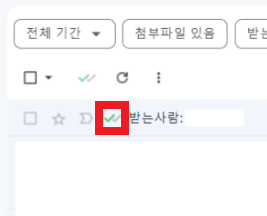

정말 간단하죠?
이제 구글 지메일도 수신확인이 되니 중요한 메일도 지메일로 보내 상대방의 확인 여부를 확인할 수 있게 되었습니다.
그런데 우리는 컴퓨터로만 메일을 확인하는 것이 아니잖아요. 휴대폰으로도 자주 메일을 확인하기 때문에 휴대폰에서도 지메일 수식확인 방법에 대해 설명드리겠습니다.
지메일 수신확인 모바일
1. 앞에서 설명드린 거처럼 확장프로그램이 정상적으로 설치되면 아래와 같은 표시가 나타나는데요. 해당 아이콘을 눌러 [account and Settings]를 눌러줍니다.
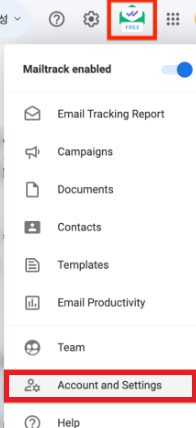
2. 설정 화면으로 이동하면 좌측 메뉴 중에 모바일 아이콘을 눌러 [check marks( ✔️) on your phone]를 활성화해줍니다.

3. 위의 설정을 마무리한 후 모바일로 지메일을 확인해 보면 그동안 보이지 않았던 [ ✔️] 표시가 나타난 것을 확인할 수 있습니다.
오늘은 그동안 너무 이용하기 불편했던 지메일 수신확인 방법에 대해 이야기를 나누어 보았습니다. 저도 자주 사용하는 지메일이기 때문에 오늘 알려드린 수신확인 방법은 정말 저에게는 유용한 기능입니다.
게다가 모바일에서도 지메일 수신확인이 되기 때문에 업무처리에 정말 도움이 많이 되고 있어요.
여러분도 저처럼 지메일을 자주 사용하신다고 필수 확장프로그램이 아닐까 생각합니다.
그럼 다음에도 유용한 정보로 찾아올 수 있도록 하겠습니다.
함께 읽으면 좋은 글
구글 애드센스 우편물 발송 세금징수?
일과를 마치고 집에 왔더니 영어로 샬라샬라 되어있는 우편물이 도착해 있었어요.. 영어우편물은 구글 애드센스 핀번호 받을 때 말고 온 적이 없었는데 덜컥 겁이 나더군요..오늘은 구글 애드센
likelihood.tistory.com
구글 메일 어마어마 하게 있었네요..
구글 메일 어마어마하게 있었네요.. 구글 메일 확인 자주 하시나요? 저는 거의 네이버 메일을 주로 사용하기에 구글 메일을 열어볼 일이 없었는데요 이번에 티스토리 계정을 생성하면서 오랜만
likelihood.tistory.com
구글 클래스룸 사용방법 강의 필수 프로그램
요즘 지식 관련 콘텐츠로 수익을 창출하는 사람들이 늘어나면서 정말 많은 분들이 온라인 강의를 진행하고 있다. 많은 사람들이 줌을 이용하고 있는데 구글 클래스룸도 정말 유용하게 사용할
likelihood.tistory.com
한글 메일머지 사용법 주소 연락처 자동 입력 파일 저장 알아보기
업무를 보다 보면 현재 보유하고 있는 회원들의 주소 연락처 정보가 안 맞는 경우가 많죠. 정보를 업데이트해야 하는데 자료가 너무 많아 고민이죠? 오늘은 이럴 때 아주 편하게 이용할 수 있
likelihood.tistory.com
'생활정보' 카테고리의 다른 글
| 신세계포인트 비밀번호 변경 방법 바로가기 (0) | 2024.10.07 |
|---|---|
| 금고형 뜻과 징역형 차이 쉽게 이해하기 (0) | 2024.10.05 |
| 통신비 환급금 조회 바로가기 (0) | 2024.10.03 |
| 군마트 화장품 추천 가격 조회하기 (0) | 2024.10.02 |
| 넷플릭스 회원가입 바로가기 요금제 할인 방법 알아보기 (0) | 2024.09.30 |